[電腦教學]電腦螢幕介面與功能1.3桌面建立捷徑
1)常用工具軟體資料
2)建立捷徑
3)畫分區域
檔案.資料夾.軟體工具…
我們來看一下電腦的桌面,常用的資料檔案工具軟體可以都用"建立捷徑"的方式放在電腦的桌面,那要如何建立捷徑呢?
如何建立捷徑
你可以看到,這邊資料夾左下角有一個"箭頭",這個就是建立捷徑的資料夾。打開檔案總管,檔案,資料夾或者整個硬碟,都可以直接建立捷徑放到電腦桌面。比如說,這個"音樂"的資料夾,可以按右鍵直接傳送到桌面"建立捷徑",那麼這個音樂資料夾就已經放在我們的電腦桌面了,這是建立捷徑。
刪除捷徑
檔案也是可以建立捷徑,甚至我們的硬碟空間都給直接建立捷徑。如果不想要再放在桌面的話呢?直接按右鍵,這邊有一個刪除,按刪除,檔案就不見了,原來的檔案不會不見,因為它只是捷徑,比較快或方便找到的一種方式,所以桌面建立的捷徑就是最近常用的一些硬體、工具、軟體、資料夾,還有檔案等等。
桌面劃分區域與排列
而且可以在桌面劃分區域、整齊排列這些捷徑檔案,像是整理桌面的東西一般,比如說這邊,你看電腦,就是檔案總管,WORD、Excel、PowerPoint(PPT)簡報都在這裡,還有記事本、資源垃圾桶,電腦主要的軟硬體都放在最左邊。
那我個人最近在用的,你看這這一些檔案,就是我建立的檔案,在這兩行資料夾,另外我每天要上網、優酷影音平台、微信(wechat)或者Line,常常使用的放在這醒目的位置。
另外,大家看右側這一邊,是我另外購買或下載軟體的一些工具、軟體,比如說,像這個是影像剪接軟體、圖案圖片的編輯軟體。這是圖片編輯、電子書製作軟體、還有視訊軟體ZOOM、遠端遙控,優影音平台下載軟體等等,這些可以另外放在你的桌面。
影片[電腦教學]1.3螢幕介面–桌面建立捷徑
優酷視頻: 大陸地區
https://v.youku.com/v_show/id_XNDk0ODY5MzI1Ng==.html


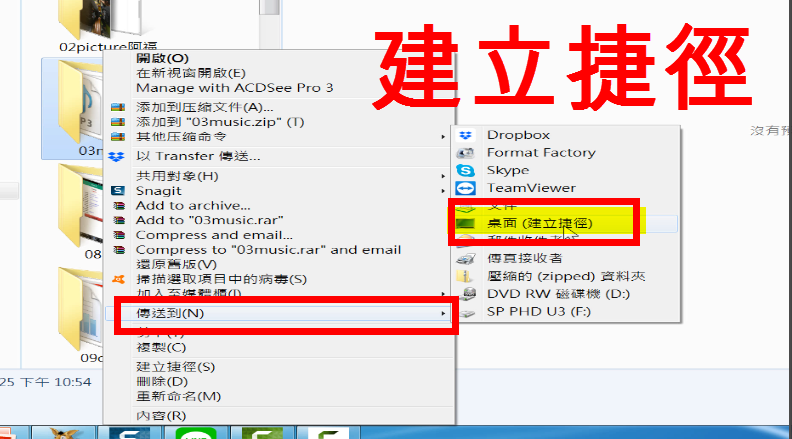

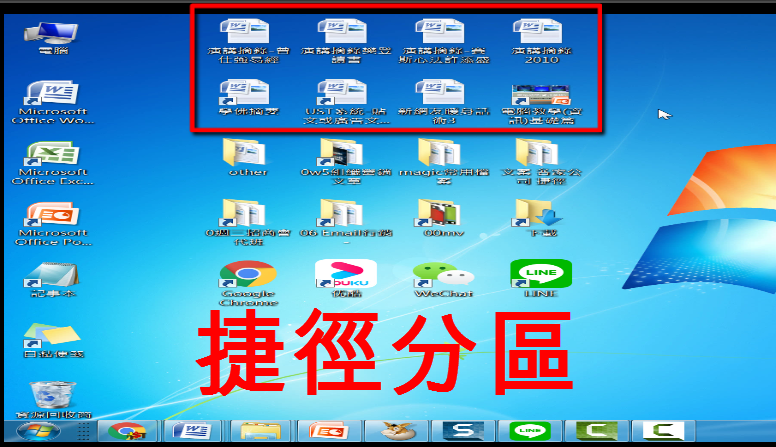
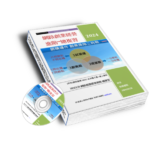



















近期迴響